
Que faire en cas d'oubli du code PIN Android ? [Résolu avec 6 méthodes efficaces]

"J'ai oublié le code PIN de mon téléphone Android et je ne peux pas accéder au compte Google à cause de la vérification en deux étapes. Je ne veux pas effacer le téléphone. Que dois-je faire ?"
- De Quora
Oublier votre code PIN, votre schéma ou votre mot de passe Android peut être frustrant. Qu'il s'agisse d'un schéma de balayage que vous avez oublié ou d'un code PIN dont vous ne vous souvenez pas, le verrouillage de votre téléphone est un problème courant. Si vous demandez : « Quel est mon mot de passe pour mon téléphone ? » ou "Comment changer votre mot de passe Android en cas d'oubli ?", ce guide est là pour vous. Nous explorerons 6 solutions différentes, de l'utilisation de la récupération de compte Google à la réinitialisation du mot de passe de votre téléphone Android via une réinitialisation d'usine. Continuez à lire pour en savoir plus.
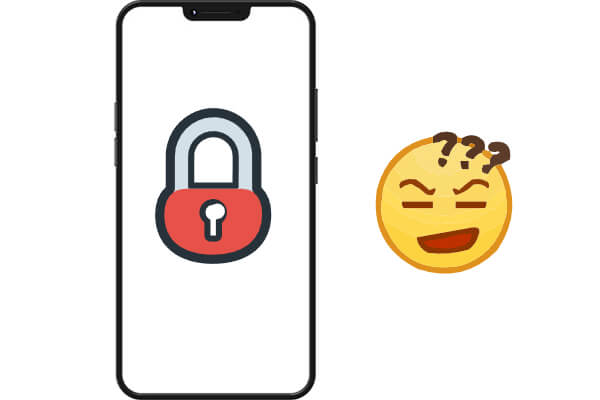
Que faire lorsque vous oubliez le mot de passe de votre téléphone ? Le moyen le plus direct consiste à utiliser un outil de déverrouillage Android professionnel, dont Android Unlock fait partie. Il s'agit d'un puissant outil de suppression du verrouillage d'écran qui supprime sans effort les mots de passe des téléphones Android sans perdre aucune donnée, grâce à des opérations simples.
Les principales fonctionnalités d' Android Unlock sont les suivantes :
Comment réinitialiser le mot de passe d’un téléphone Android ?
01 Installez la dernière version d' Android Unlock sur votre ordinateur et connectez votre téléphone Android avec un câble USB.
02 Une fois connecté, dirigez-vous vers « Déverrouillage de l'écran » et choisissez « Déverrouiller l'écran Android ».

03 Ensuite, vous devez sélectionner la marque, le nom de l'appareil et le modèle de votre téléphone, puis cliquer sur « Suivant ».

04 Android Unlock vous guidera dans la mise en mode téléchargement de votre appareil Android , avec des étapes spécifiques variant en fonction de votre modèle confirmé.

05 Suivez les instructions et votre téléphone se déverrouillera automatiquement sans nécessiter de mot de passe.

La plupart des appareils Android nécessitent la création d'un compte Google. Ceci est fait non seulement pour accéder aux services Play, mais également à des fins de sécurité. Si votre Android exécute Android 4.4 et versions antérieures, vous pouvez facilement déverrouiller votre téléphone en utilisant votre compte Google.
Comment récupérer un code PIN sur un téléphone Android avec un compte Google ?
Étape 1. Saisissez plusieurs fois un code PIN ou un modèle incorrect jusqu'à ce que le message « Mot de passe oublié ? » ou "Motif oublié ?" apparaît.
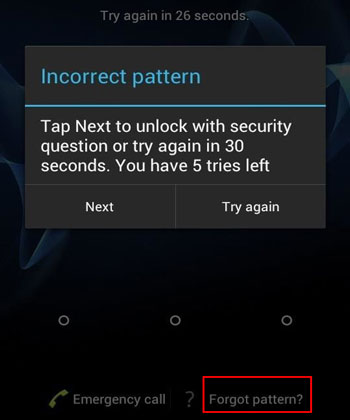
Étape 2. Appuyez sur l'option et connectez-vous avec le compte Google associé à votre appareil.
Étape 3. Après une connexion réussie, vous pouvez réinitialiser le mot de passe ou le code PIN de votre téléphone Android .
Avantages : Récupération simple et facile du code PIN sur Android .
Inconvénients : disponible uniquement sur les appareils Android 4.4 et versions antérieures.
Si vous avez oublié le mot de passe de votre écran de verrouillage Android et que votre appareil est connecté à un compte Google, Localiser mon appareil est une autre option pour déverrouiller votre téléphone à distance. Voici les étapes :
Étape 1. Visitez le site Web Localiser mon appareil .
Étape 2. Connectez-vous à l'aide du compte Google lié au téléphone Android verrouillé.
Étape 3. Sélectionnez votre appareil dans la liste.
Étape 4. Cliquez sur « EFFACER » et définissez un nouveau mot de passe temporaire. Utilisez le nouveau mot de passe pour déverrouiller votre téléphone.

Avantages : Convient à tous les appareils Android .
Inconvénients : Nécessite un accès Internet et une association de compte Google.
J'ai oublié mon mot de passe Android ; Que dois-je faire? Pour les utilisateurs qui ont activé le débogage USB sur leurs appareils, ADB ( Android Debug Bridge) peut être utilisé pour déverrouiller le téléphone. Voici comment travailler :
Étape 1. Connectez votre téléphone Android à un ordinateur à l'aide d'un câble USB.
Étape 2. Ouvrez l'invite de commande ou le terminal sur votre ordinateur.
Étape 3. Entrez la commande : adb shell rm /data/system/gesture.key

Étape 4. Redémarrez votre téléphone et l'écran de verrouillage devrait être temporairement désactivé.
Avantages : Aucune perte de données.
Inconvénients : Nécessite que le débogage USB soit pré-activé.
Si aucune des méthodes ci-dessus ne fonctionne, effectuer une réinitialisation d'usine est le dernier recours pour réinitialiser le mot de passe de votre téléphone Android . Cependant, cette méthode effacera toutes les données de votre téléphone. Veuillez sauvegarder votre téléphone Android avant de lancer une réinitialisation d'usine .
Comment ouvrir son téléphone quand on oublie le schéma de swipe Android ?
Étape 1. Éteignez votre téléphone Android .
Étape 2. Appuyez et maintenez enfoncés les boutons « Alimentation » et « Augmentation du volume » pour passer en mode de récupération (les combinaisons de touches peuvent varier).
Étape 3. Utilisez les boutons de volume pour accéder à « effacer les données/réinitialisation d'usine » et confirmez avec le bouton d'alimentation.

Étape 4. Après la réinitialisation, configurez à nouveau votre téléphone et l'écran de verrouillage sera supprimé.
Avantages : Efficace pour tout code PIN ou mot de passe oublié.
Inconvénients : Les données seront effacées.
Pour les utilisateurs de Samsung, vous pouvez également déverrouiller automatiquement votre appareil lorsqu'un emplacement ou un appareil fiable est détecté, même si vous oubliez votre code PIN. Cependant, avant d'utiliser cette méthode, vous devez configurer la fonction Smart Lock sur votre appareil via « Paramètres » > « Écran de verrouillage » > « Smart Lock ». Il prend en charge trois types de méthodes Smart Lock : détection sur le corps, emplacements de confiance ou appareils de confiance.
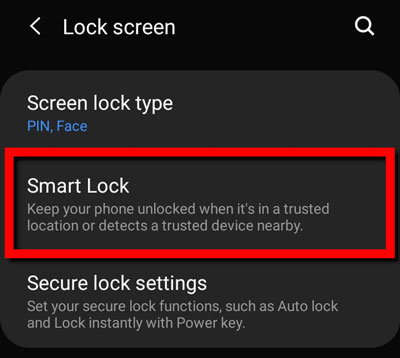
Si vous êtes sûr d'avoir déjà configuré Smart Lock sur votre téléphone Samsung, vous pouvez l'utiliser de cette manière. Par exemple, si vous avez défini votre domicile comme emplacement de confiance. Lorsque vous arrivez chez vous avec votre smartphone, celui-ci détectera l'emplacement et se déverrouillera automatiquement. Notez néanmoins que si vous n'utilisez pas votre appareil pendant environ quatre heures, vous devrez déverrouiller l'écran avec votre schéma/PIN/mot de passe.
Avantages : Pratique, aucune perte de données.
Inconvénients : disponible uniquement pour les utilisateurs de Samsung ayant déjà configuré Smart Lock.
Si vous avez oublié votre code PIN, votre mot de passe ou votre schéma Android , il existe différentes manières de retrouver l'accès à votre téléphone. Parmi les méthodes discutées, l’utilisation Android Unlock se distingue comme l’option la plus efficace et la plus conviviale. Cet outil vous permet de contourner l'écran de verrouillage sans perdre de données, ce qui en fait un choix idéal pour la plupart des utilisateurs. Bien que les réinitialisations d'usine et d'autres méthodes telles que la récupération de compte Google ou les commandes ADB fonctionnent, elles entraînent une perte de données ou nécessitent une configuration préalable.
Pour gagner du temps et éviter les complications, nous recommandons fortement Android Unlock comme solution incontournable pour déverrouiller votre appareil Android . C'est rapide, fiable et permet de garantir que vos données restent intactes. Si jamais vous êtes à nouveau bloqué, avoir un outil comme celui-ci à portée de main vous apportera une tranquillité d'esprit et une récupération rapide.
Articles connexes :
[Résolu] Comment supprimer le code PIN de verrouillage d'écran sur Android sans mot de passe ?
Comment débloquer le mot de passe d'un téléphone Android sans réinitialisation d'usine [6 façons]
Guide sur le code PIN de déverrouillage universel pour Android | Déverrouiller Android rapidement

 Déverrouillage du téléphone
Déverrouillage du téléphone
 Que faire en cas d'oubli du code PIN Android ? [Résolu avec 6 méthodes efficaces]
Que faire en cas d'oubli du code PIN Android ? [Résolu avec 6 méthodes efficaces]